1. 請進入下方的網址: Http://hwbot.org/ |
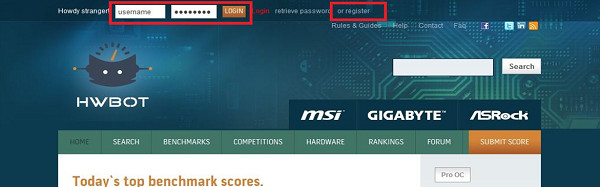 |
2. 若尚未註冊,請先行註冊 (下方是註冊的網頁) 後再登錄. |
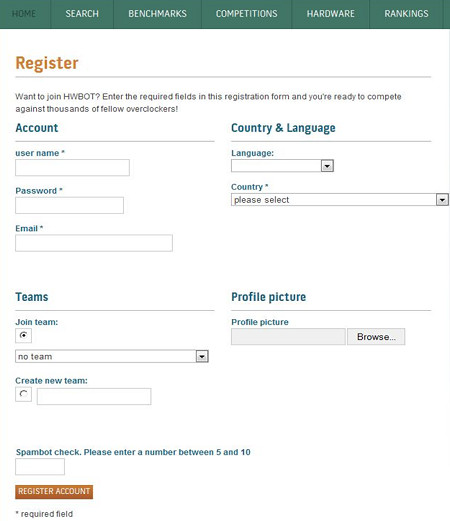 |
3. 登錄後請點選 "SUBMIT SCORE". |
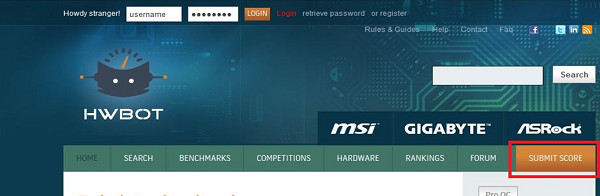 |
4. 若是已安裝 "CPU-Z utility" 的軟體, 請點選在 "CPU Frequency" 中的 "Submit" 將你的超頻成績上傳; 若是還沒有安裝 "CPU-Z utility" 的軟體, 請點選在 "CPU Frequency" 中的儲存圖示,
下載並安裝 "CPU-Z utility" 的軟體後, 再點選在 "CPU Frequency" 中的 "Submit" 將你的超頻成績上傳. |
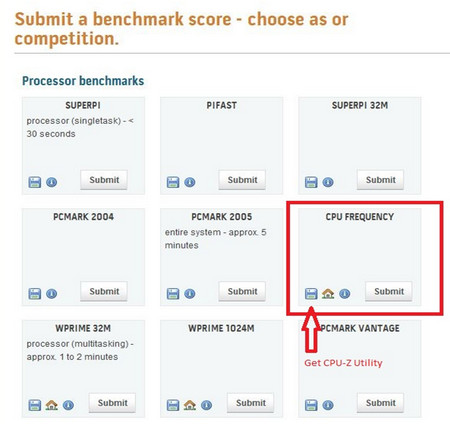 |
5. 在點選 "CPU Frequency" 中的儲存圖示後, 請下載 "CPU-Z utility" 的軟體 (請選擇相對應於你作業系統的 "CPU-Z utility" 軟體版本). |
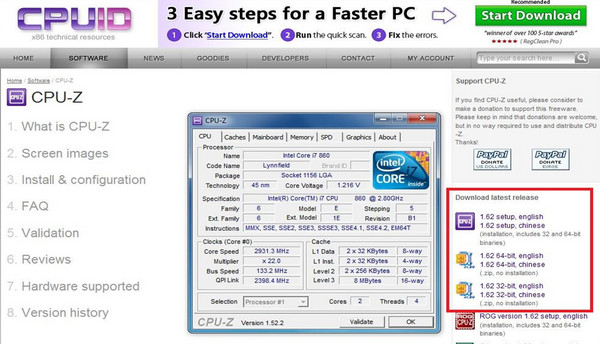 |
| |
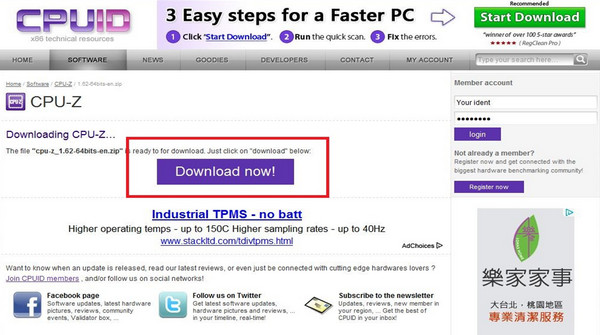 |
6. 下載完 "CPU-Z utility" 的軟體後, 請解壓縮 "CPU-Z utility" 檔案後即完成安裝. |
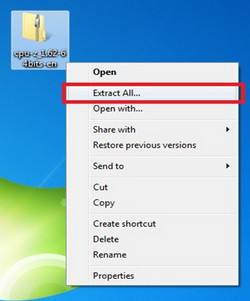 |
| |
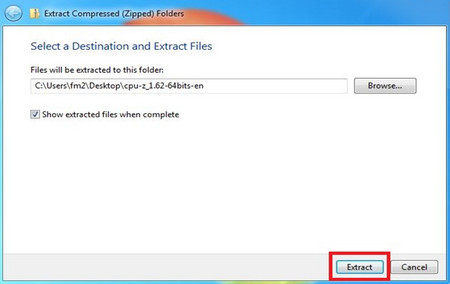 |
| |
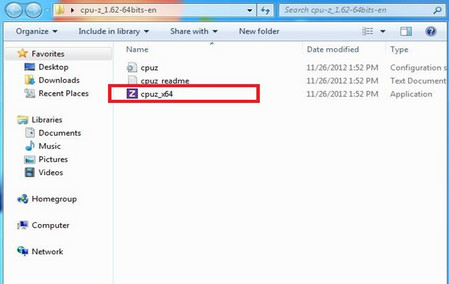 |
7. 請執行 CPU-Z 程式. |
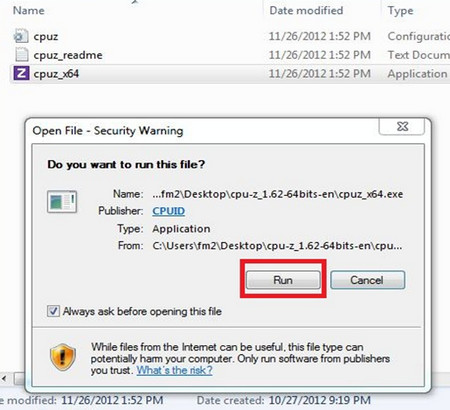 |
8. 在執行 CPU-Z 程式後, 你可以看到下方圖示中 CPU/Caches/MotherBoard/Memory/SPD/Graphics/About 的各項資訊, 請點選 "About". |
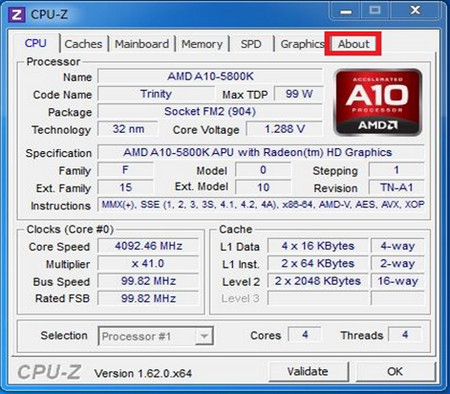 |
9. 在超頻後, 請點選 "About" 頁面中的 "Validation" 以取得 CPU-Z 的認證檔. |
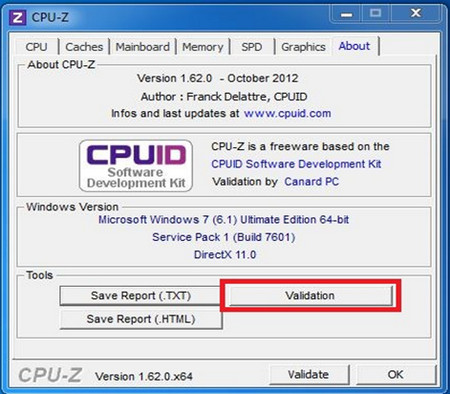 |
10. 請點選 "Save Validation file" 儲存你的超頻成績. |
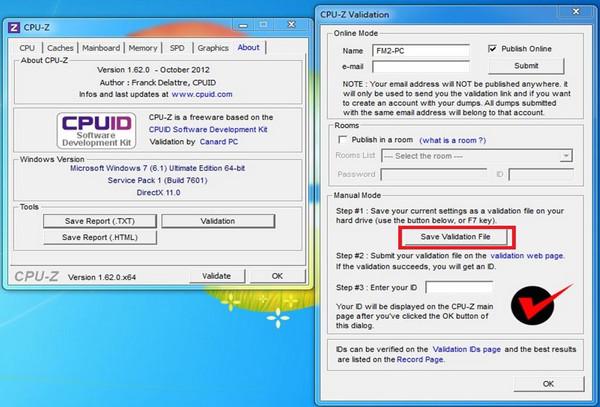 |
| |
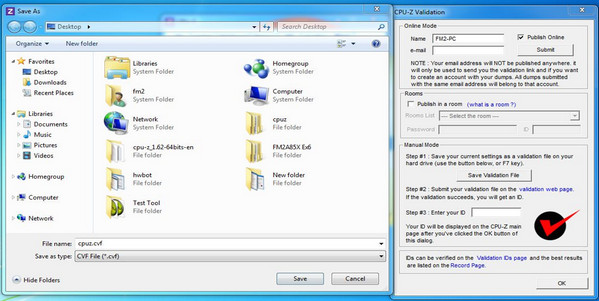 |
11. 儲存完你的超頻成績後, 請點選 "Validation web page" 以開啟 CPU-Z 線上認證網頁, 在填入相關資料及認證檔後, 請點選 "Validate!" 即可進行認證 (你的電腦網路必須處於在連線狀態). |
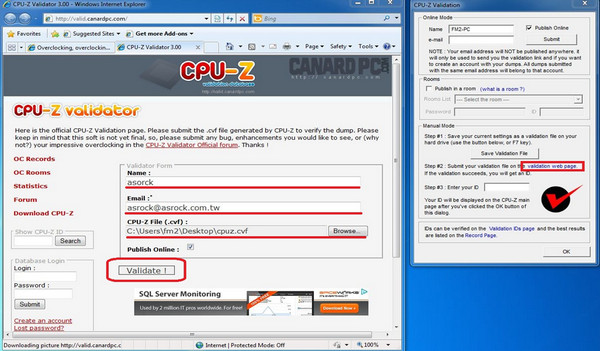 |
12. 在 CPU-Z 認證成功後, 請記錄 "認證成功的網址" 及 "抓圖" (在上傳你的超頻成績到 HWBOT 會需要這些資料). |
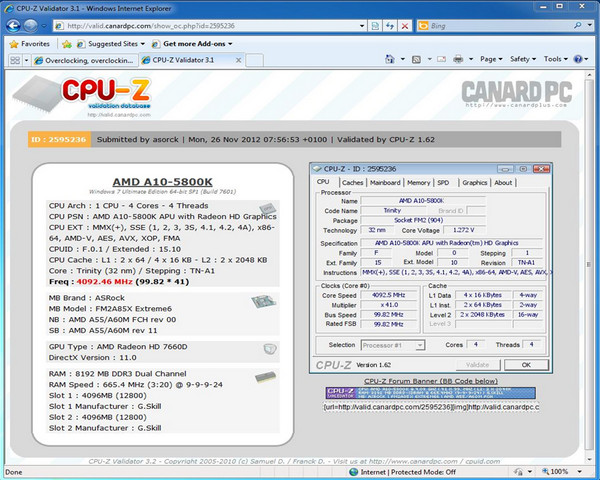 |
13. 請回到 HWBOT後, 點選在 "CPU Frequency" 中的 "Submit" 將你的超頻成績上傳. |
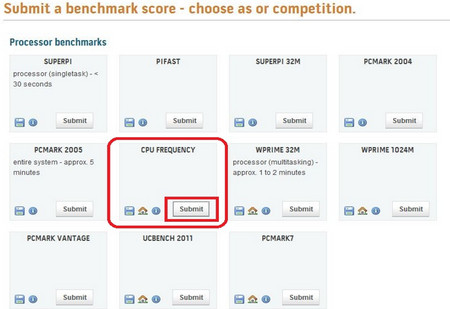 |
14 . 請完成填寫下方圖示中相關資料後, 點選 "SUBMIT BENCHMARK RESULT" 以完成你的 CPU-Z 超頻成績上傳到 HWBOT. |
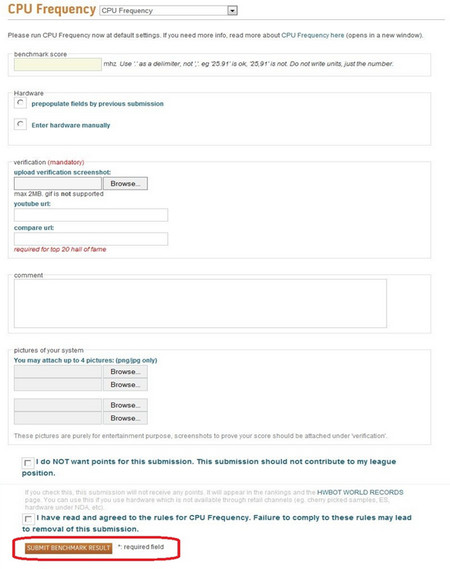 |